Управление на модули за плащане
Чрез модулите на плащане интегрирани в Seliton Вие приемате електронни и неелектронни плащания във Вашия онлайн магазин. Имате избор от десетки различни модули за плащане, с които да улесните Вашите клиенти, така че да им е удобно да завършват своите поръчки.
В Seliton са включени модули за плащане с наложен платеж, дебитни и кредитни карти, PayPal, ePay, банков превод и множество други методи за разплащане.
Как да управляваме Модулите за плащане
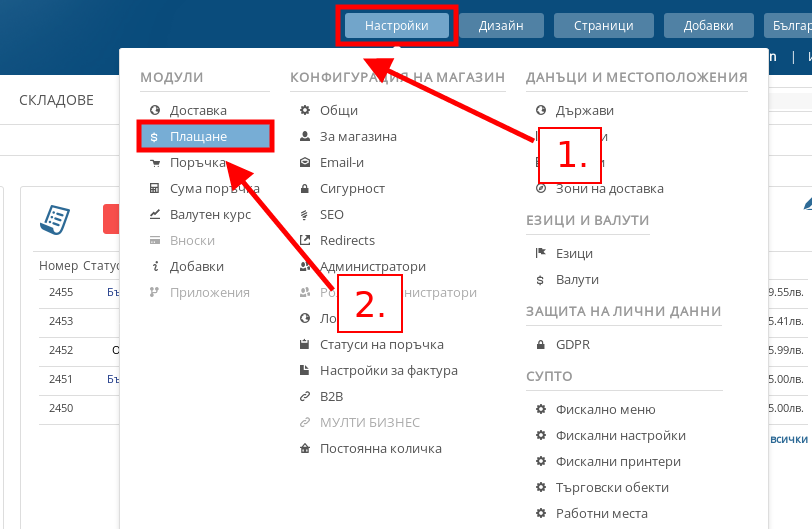
- За да отидете в списъка с модули за плащане трябва да посочите меню Настройки и в категория Модули да натиснете върху меню “Плащане”.
В страница “Модули за плащане” ще се визуализират модулите за плащане, които са интегрирани във Вашия Seliton магазин. В тази страница можете да създавате, управлявате и редактирате всичките методи за разплащане.
Управление на модулите за плащане:

- В списъка с модули за плащане имате множество опции, с които да ги управлявате с лекота:
- Като натиснете върху “Активен” можете да сортирате платежни модули по активни и неактивни;
- Активните модули имат зелена отметка, а неактивните сив хикс. За да активирате или деактивирате модули натиснете върху кръга с отметка или хикс;
- Можете да управлявате позицията на модулите и да ги качвате или сваляте в списъка със стрелките в дясната част на реда им;
- С бутона “Опции” можете да редактирате модула, на чийто ред принадлежи бутонът;
- С червения бутон “Х” в най-дясната част изтривате метода за плащане, на чийто ред принадлежи бутонът.
Добавяне на метод за плащане:
Ако сте изтрили някой метод за плащане и искате да го добавите отново, процесът за това е много бърз и лесен.

- За да добавите метод за плащане натиснете върху бутона “New Payment Module”.
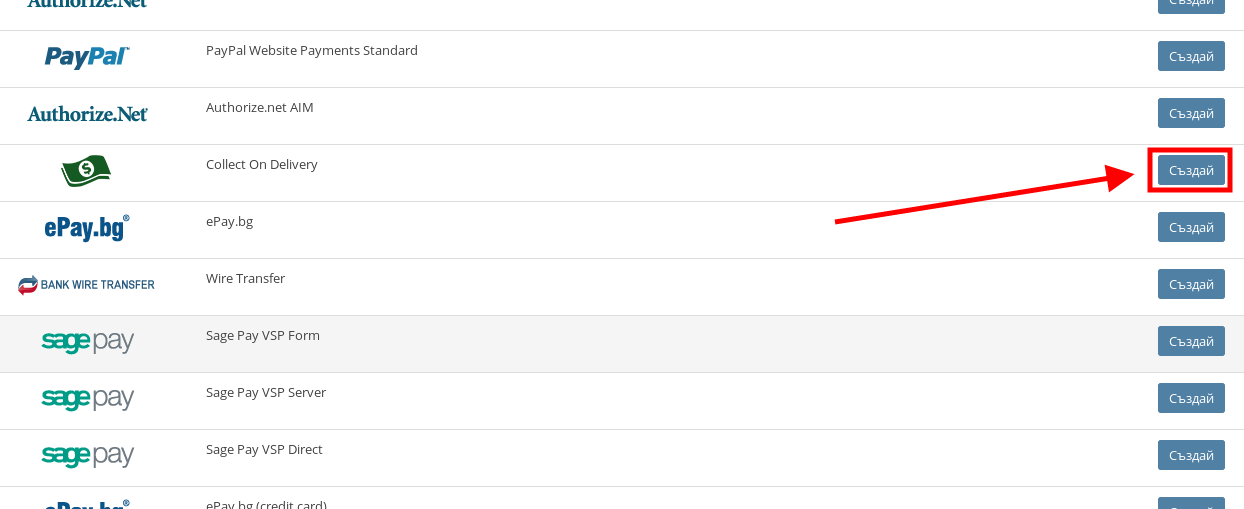
- След това ще се отвори списък с всички модули за плащане, интегрирани във Вашия Seliton магазин. Намерете този, които търсите и натиснете върху бутона “Създай”.
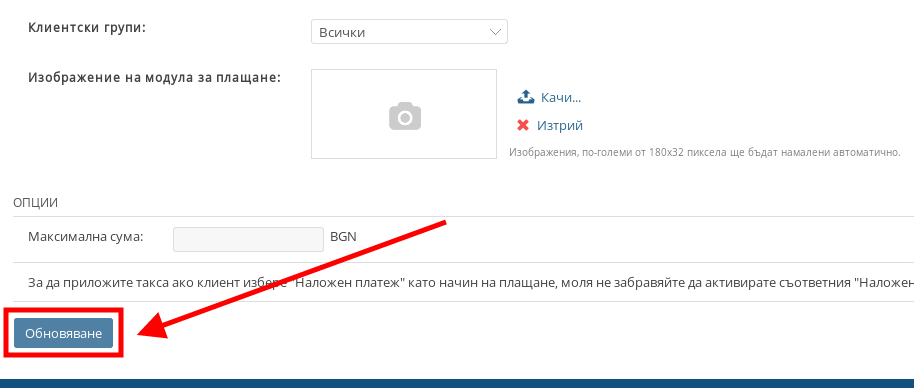
- След като натиснете “Създай”, методът вече е добавен във Вашия магазин, като Вие ще бъдете препратени в настройките му. След като сте приключили с настройването натиснете върху бутон “Обновяване”.

